普段の業務において、Microsoft Office 365を当たり前のように使用している方も多いのでは?
いつも何気なく使用している Microsoft Office 365 ですが、”業務効率化”という視点から見るとどんなメリットや使い方があるのでしょうか。
目次
業務効率化とは

「業務効率化」とは仕事を進める上での「ムリ・ムダ・ムラ」をなくし、効率的で円滑な業務を目指すことです。 例えば以下のようなチェックポイントが挙げられます。
- 従業員一人ひとりに対して無理な量や内容の業務が振られていないか
- 業務に無駄なプロセスや作業はないか
- 一人ひとりの業務の質や方法にムラがないか
現在の仕事の進め方や状況を確認し、よりスムーズに手早く進められる方法を検討して、実施していくことが業務効率化と言われています。
限られた人数の従業員でも質の高い業務を素早く完了させられるためには何ができるか考えることとも言えるでしょう。
Microsoft Office 365とは

表計算ソフト「エクセル」やオンラインミーティング「Teams」、メール送受信アプリ「Outlook」など、ビジネスはもちろん、プライベートでもよく使用するこれらのOffice関連製品を、月または年単位の定額で使用できるクラウドサービスです。
利用期間や使用するユーザー数に応じてソフトウェアの利用権を支払うので、人数の増減にも対応しやすいサービスです。
1つのデバイスに縛られることなく、どこにいてもアクセスができるので、昨今推進されている在宅勤務やテレワークに対応しやすい点もメリット。
高度なセキュリティで構成されており、自社に必要な規模感や予算に合わせてプランを選べます。
Microsoft Office 365のメリット

これまではパッケージを購入する買取型でしたが、現在はクラウドサービスとして提供されている Microsoft Office 365 。
実質的なメリットについて改めて考えてみます。
オンラインツールで常に最新版が使用できる
クラウドサービスなので、購入時のバージョンに限らず、常にアップデートされた最新版を使用できます。
パッケージ購入型だと、購入時点のバージョンのままアップデートされることがなく、「時間が経過しても所持しているバージョンは低いまま」「新しい機能が搭載されず不便」ということがあります。
しかし、オンライン型サービスのOffice 365はアップデートも自動で行われるため、古いバージョンのままという心配がありません。
新しい機能はすぐに搭載されるので、いつでも最新版の便利な機能を使用できます。
セキュリティ対策が万全である
Office 365では、セキュリティの高さも魅力の1つです。
Office 365内のアプリケーションやデータは、複数のセキュリティシステムで守られています。
様々な方法で高度なセキュリティを維持しており、社外からの不正アクセスや社員による情報漏洩、プライベートデバイスからの情報漏洩など、あらゆる危険を保護してくれています。
大手の企業でも使用されている信頼感のあるサービスです。
複数のデバイスで使用できる
Office のアプリケーションは1ユーザーあたりPC5台、スマートフォン5台、タブレット5台までインストールが可能です。
デバイスごとのライセンスキーなどもないので、場所やデバイスに縛られることなくフレキシブルにアクセスができます。
オフィスのPCはもちろん、ビジネス用のスマホ、プライベートのタブレットなど、様々なデバイスにインストールしておけば、いつでもどこでも情報の確やや修正ができます。
普段のビジネスだけでなく、在宅勤務・テレワークにもとても便利です。
業務効率化を目指せるMicrosoft Office 365のツール

それでは実際に Microsoft Office 365 の中でも、業務効率化に役立つツールを詳しくご紹介していきましょう。
基本オフィスソフト3つ
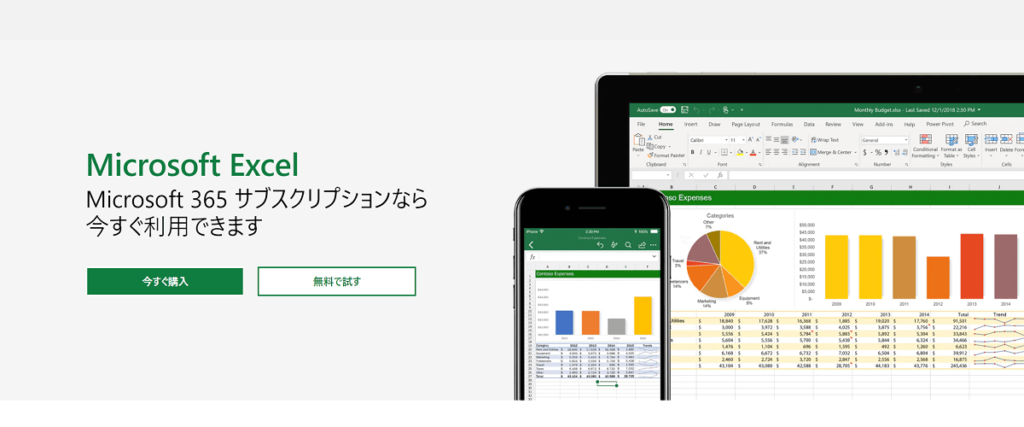
代表的な Office アプリ「Excel(エクセル)」「Word(ワード)」「Power Point(パワーポイント)」の3つは普段の業務でもよく使われているでしょう。
会議やプレゼンなどの資料作成に用いられるのはもちろん、オンラインミーティングアプリ「Microsoft Teams(マイクロソフトチームス)」と連携させることで、資料の共有や同時編集が可能になります。
エクセルのシートをまたいだ同時編集や、パワーポイントの分担作業などができるようになり、複数名で作業を進められるので、作業スピードが上がります。
Microsoft Teams(マイクロソフトチームス)
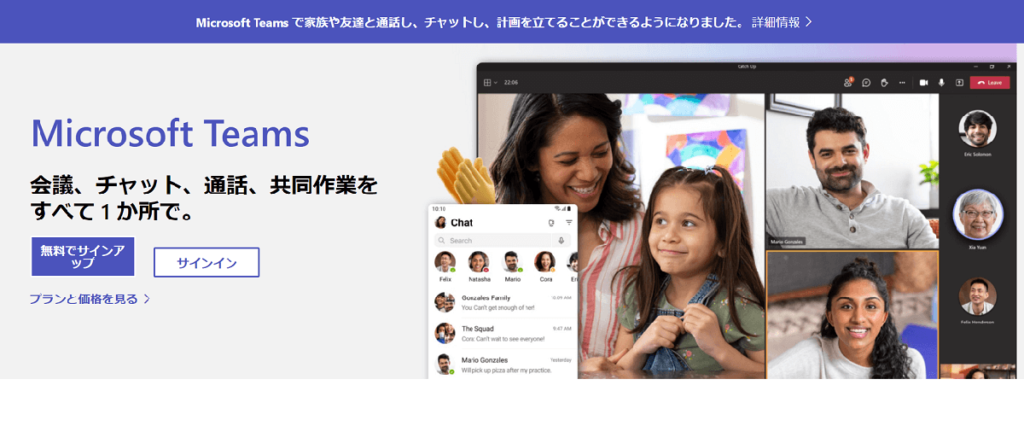
Microsoft Teams は、オンラインミーティングができるアプリケーションです。
昨今のテレワークで、頻繁に活用するようになったという方も多いのではないでしょうか。
チャット機能やビデオ通話が可能で、複数名によるオンラインでミーティングを開催できます。
Teamsを使えば以下のことが可能です。
- デイリー会議のオンライン開催
- ウェビナーやオンライン社員研修の開催
- 部署やチームのグループチャットによるタスク管理
会議内におけるPowerPoint資料の共有も簡単です。
先述した通り、 代表的な3つの Office アプリExcel、Word、Power Pointと連携させることで、資料共有や同時編集も容易にできるようになります。
オンラインミーティングにより、場所を選ばず仕事に参加ができるので、テレワークや在宅勤務の推進にも役立ちます。
OneDrive for Business(ワンドライブフォービジネス)
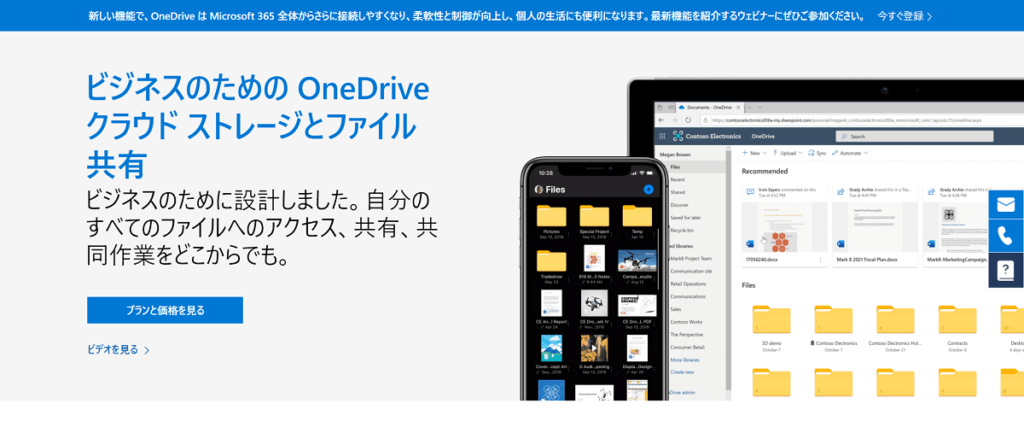
OneDrive for Business は、Office 365 全体から自分のファイルすべてにアクセスと保存ができるオンラインストレージサービスです。
デバイスに関係なくどこからでもファイルにアクセスができるので、いつでもファイルを作成・編集・閲覧が可能です。
その他にこんなメリットも。
- 対応している拡張子が多い
- 他人とファイルの同時編集や資料共有が可能
- セキュリティ精度が高い
- 保管できる容量が大きい
また共有者を限定してのファイル共有も可能なので、取引先やお客さんとの情報共有にも使用できます。
セキュリティが高く、機密情報のやり取りも安心してスムーズにおこなえる点もメリットです。
OneNote(ワンノート)
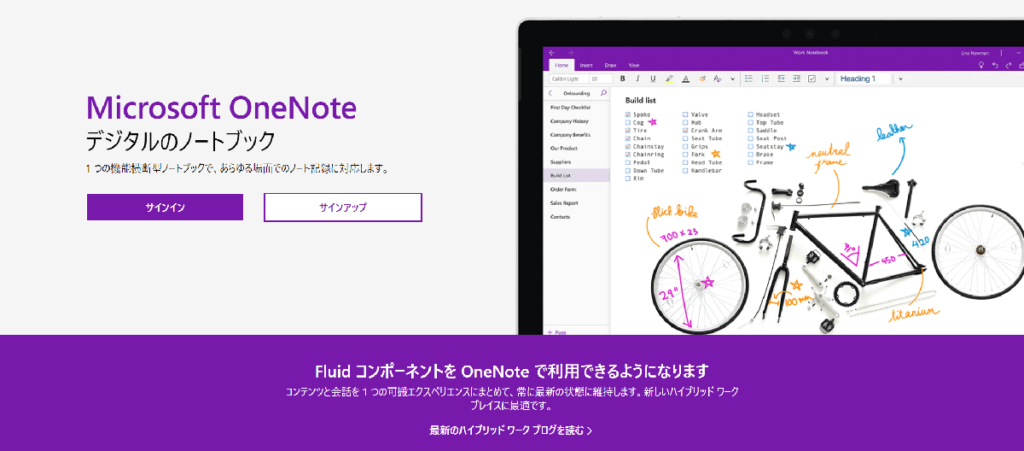
OneNoteは、紙でのメモのように自由自在に書き込みができるノートブック機能です。
- テキスト入力
- テキストのマークアップ
- ペン(色分け)による描画やメモ
- 動画・画像の挿入
- ラベルシールの貼り付け
などの作業が可能で、自由自在にメモして整理できます。
Microsoft Teams やSharePoint Onlineと連携させれば、その内容を OneNote に張り付けて、メモできます。
普段から手書きメモを愛用している方には使い勝手がよく、図解に対するメモなどはとてもやりやすく便利です。
タブレットやタッチペンなどを使うと、さらに使い勝手は良いでしょう。
ノートブックやページをまたぐ情報の整理や、作業内容の共有も可能なので、資料共有や共同作業も簡単です。
個人的な情報整理や、会議資料へのメモなどに有効です。
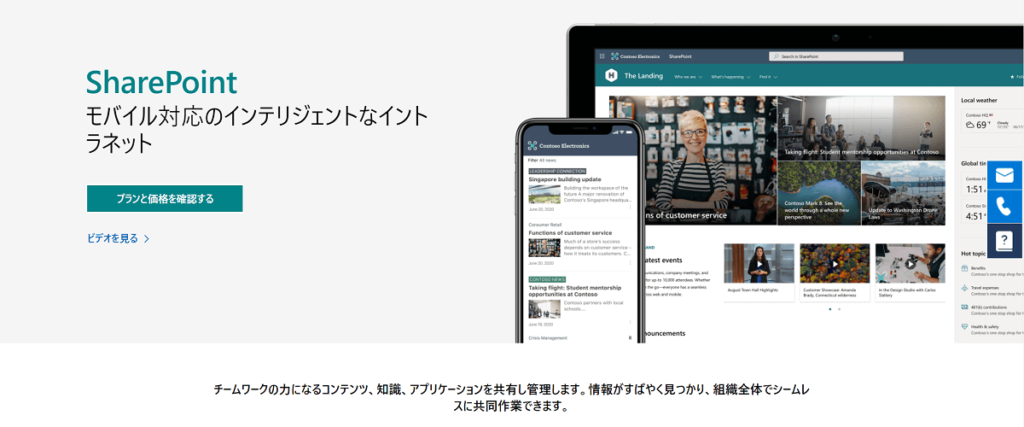
SharePointは、ファイル共有や情報共有を目的としたツールです。
基本的な機能はファイルの共有や共同作業ですが、その他チームやプロジェクト単位でのサイト作成やワークフロー機能なども、業務効率化に役立ちます。
チームやプロジェクトごとに情報共有をおこなうプラットホームとしてのサイトを簡単に作成できます。
このサイトを通じて、以下のようなこともできます。
- 文書や画像などのコンテンツ共有
- スケジュール共有
- 各種書類の管理
- アンケートの実施
- 掲示板の設置
業務に関わるすべてをまとめて共有し管理できるので、チーム・プロジェクト単位での業務を円滑にしてくれます。
また特別なプログラミングスキルを必要とせず、ワークフローが作成できます。
メールやオフラインなどで煩雑になっていた承認作業をオンライン上で完結させられるので、よりスピーディーかつタイムリーに業務を進められます。
Exchange(エクスチェンジ)
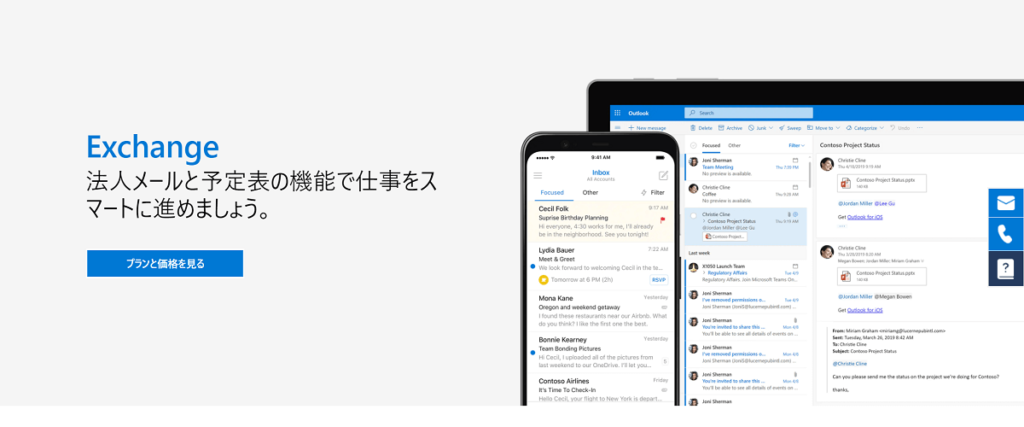
Exchangeは、メールの送受信をおこなうサーバーのクラウドサービスです。
メールを読み込むためのメールクライアントアプリケーション「Outlook」の機能をフル活用できます。
- ラベルの付与
- 優先受信トレイ
- フォルダ分け
などの機能があり、ユーザーそれぞれの好みに合わせてメール整理ができるので、検索も簡単です。
飛行機やホテルなどの予約完了メールから、自動的にスケジュールを抽出し、スケジュールに反映してくれるので、スケジュール管理も手っ取り早くおこなえます。
チーム内でのスケジュール共有や、他の人の空き時間の確認も簡単にできるので、スケジュール調整にかかる手間も削減できます。
まとめ:Microsoft Office 365をもっと知って業務効率化に有効活用しよう!

Microsoft Office 365には便利なアプリや機能が満載ですが、それを効果的に使いこなせていない方も多いのではないでしょうか。
エクセル、ワード、パワーポイント以外にも便利なアプリはたくさんあり、使い方次第でさらなる業務効率化が期待できます。
まずはアプリの種類や機能を調べてみましょう。
既存で使用しているアプリでも、まだまだ知らない機能があるかもしれません。
Microsoft Office 365は、アプリを連携させて使用することで、機能性がさらにアップするという面もあります。
各アプリの機能を知り、自身のチームや個人として、どのような使い方が適しているのか模索することも重要です。
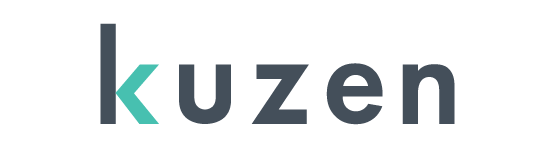



.jpg)



.jpg)
